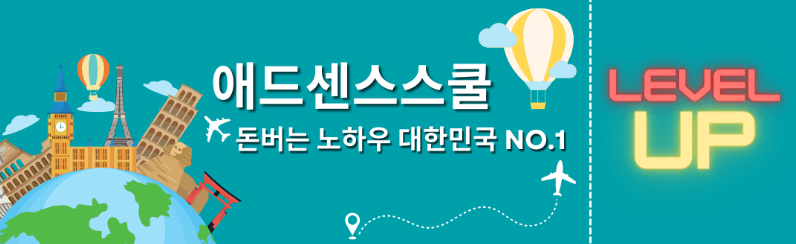
안녕하세요. 애드센스 스쿨 인돈사입니다. 오늘은 워드프레스 첫화면을 티스토리처럼 글목록으로 이쁘게(?) 꾸미는 방법에 대해서 알려드리도록 하겠습니다. 설명에 앞서 워드프레스 따라오세요를 통해서 이 바닥에 입문하신 분이라면… 성심성의껏 최선을 다해 열심히 도와드리고 있습니다. 하나라도 더 알려드리고 싶은데 시간이 부족….ㅎㅎ 그래도 어디 먹튀 안하고 끝까지 도와드릴테니 함께 열심히 해 봐요!
📌 워드프레스 따라오세요 (feat. 클라우드 웨이즈)
레모나TV 영상 먼저 보고올게요
사실 이 내용은 애드센스 스쿨 레모나X님께서 영상을 먼저 올려주셨고, 많은 분들이 알면 좋겠다는 생각이 들어서 양해를 구하고 따라오세요에도 포스팅을 해 봅니다. 그러므로 레모나TV의 영상을 먼저 보고 오겠습니다.
이것만 봐도 이해가 된다면~ 다음 설명은 생략하셔도 괜찮습니다. 다만 영상보다 설명이 더 따라하기 쉬운 분이라면… 아래 설명을 한번 봐주셔도 좋을것 같습니다.
이렇게 만들겁니다 (티스토리 글목록 첫화면은 어떤모습인가)
먼저 공지용 티스토리에 방문해 보겠습니다. 첫화면은 어떻게 생겼는가…
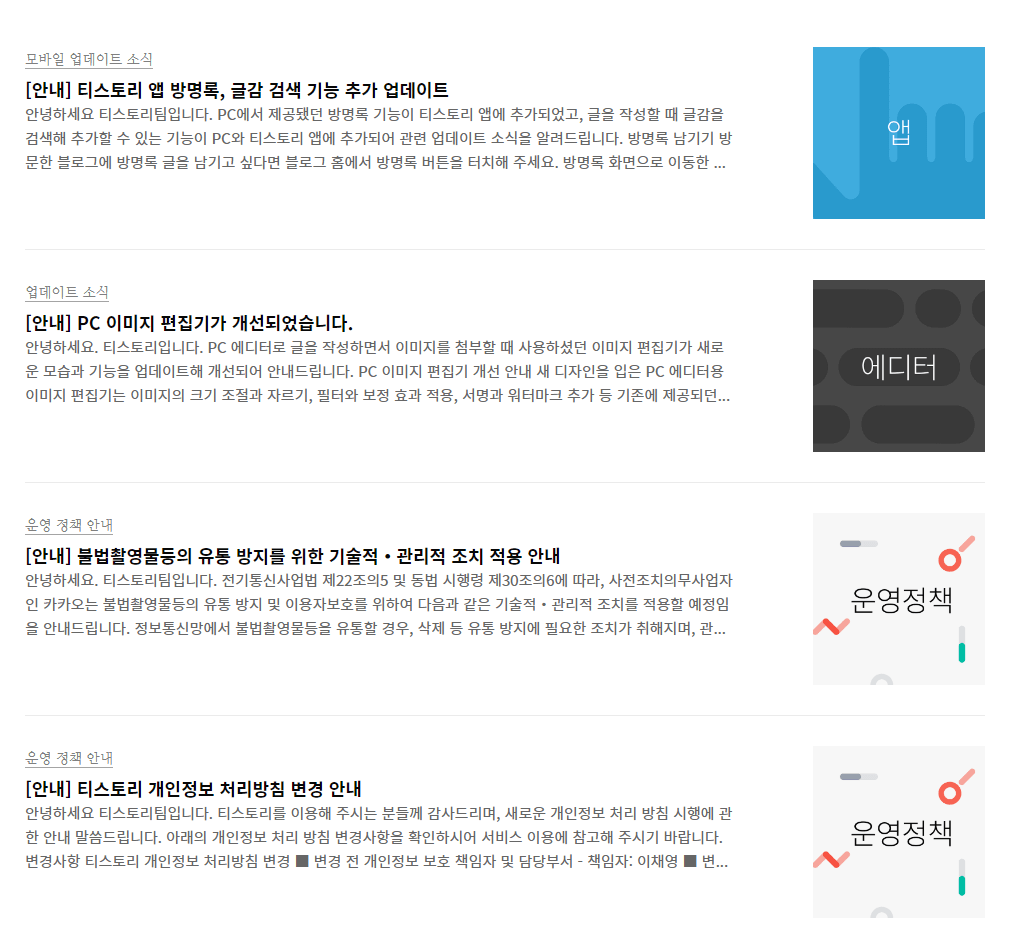
이런식으로 생겼습니다. 워드프레스에서는 테마에 따라서 이런 첫화면을 만들 수 있는 테마도 있고… 이렇게 하기는 어려운 테마도 있고 그렇습니다. 예를들어 따라오세요에 적용되어 있는 NEVE 테마는 글목록을 첫화면으로 설정하는 기능이 있습니다. GP 무료는 잘 모르겠지만 유료에는 있는것 같더라구요. 아마 무료에는 편집에 약간의 제약이 있을것입니다.
그래서 우리는 플러그인을 이용할 것입니다.
플러그인 설치
먼저 워드프레스 관리자 페이지로 이동합니다. 플러그인>새로추가를 눌러주세요
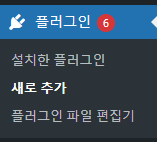
우측 상단에 키워드 검색에 postx를 넣어서 검색해 줍니다.

아래 그림을 확인하시고 설치 후 활성화 해 주세요
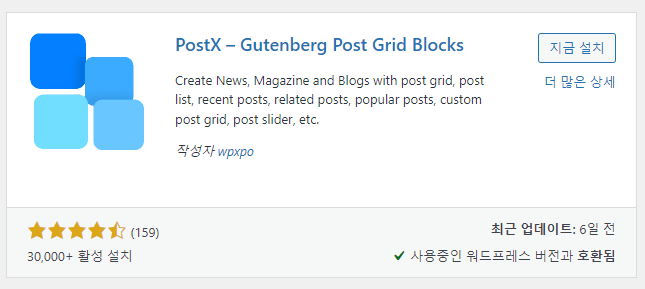
postX 플러그인 설정
저도 새로 설치하면서 같이 하고 있습니다.
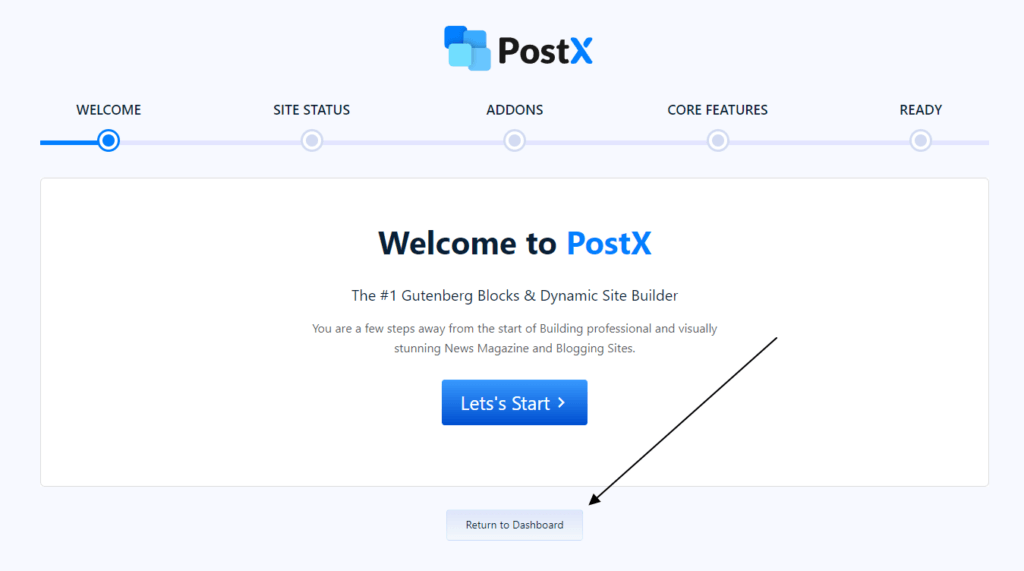
계정을 만들고 연결하라고 할것으로 예상되는 바…. 아래쪽에 대시보드로 돌아가기를 눌러줍니다.
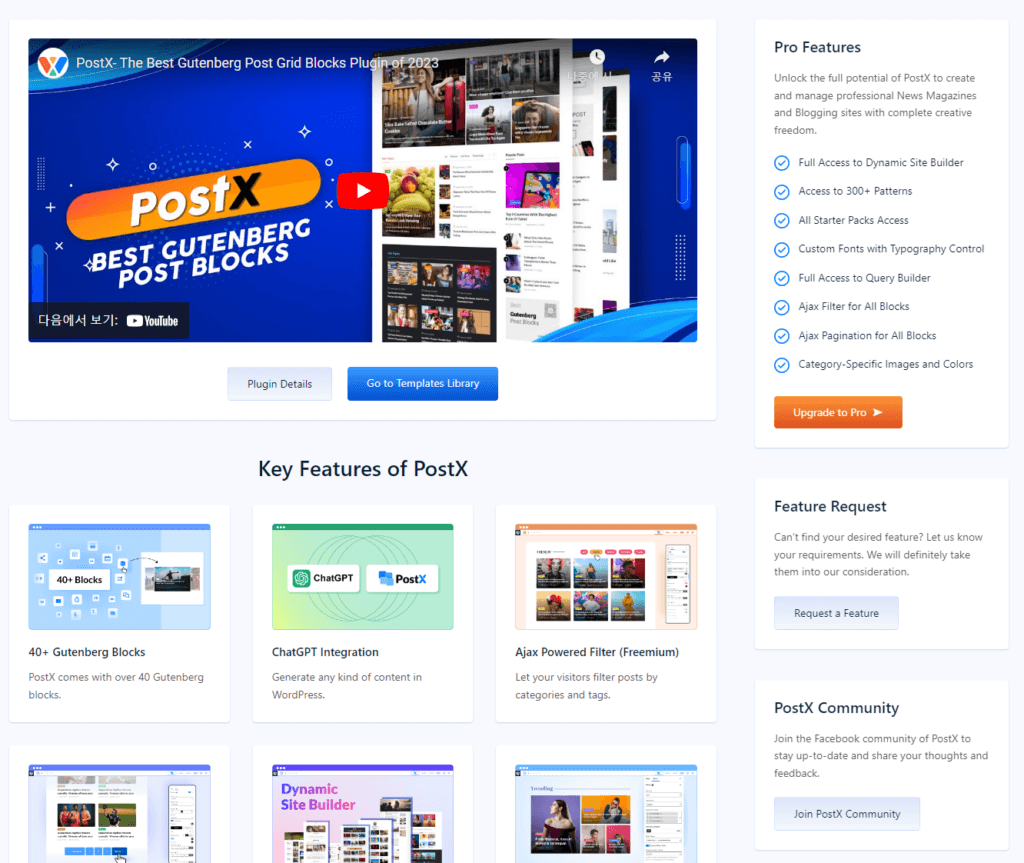
포스트X의 첫 화면입니다. 이런 저런 블록을 만들고 이용할 수 있는 플러그인인가봅니다. 이건 나중에 각자 뚝딱뚝딱 만져 보는것으로 하시고~ 우리는 워드프레스 첫화면 글목록 꾸미기를 할거니까…!!
페이지 추가하기
워드프레스 관리자 화면에서 페이지>새로추가를 눌러서 페이지를 눌러 줍니다. 포스트로 하는게 아니고 페이지로 하는 이유는 워드프레스 첫화면을 정적인 페이지로 설정해야 하기 때문입니다. 쉽게 말하면 워드프레스에 접속했을때 처음 보이는 화면을 페이지로 설정하는것이라.. 포스트로 하면 안됩니다. 페이지 추가를 눌러주세요
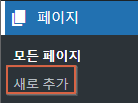
새로추가를 누르고 제목은 비워두세요. 그리고 내용에서 /post 라고 입력해 보세요. 그러면 뭔가 쫙~ 나올것입니다. (블록에디터 기준)
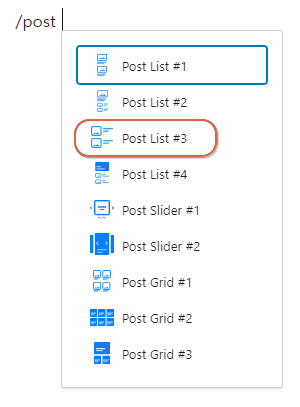
여러가지 포스트리스트 모양이 있는데 3번을 골라 줍니다. 물론 다른걸 골라도 됩니다. 포스트 그리드 플러그인으로도 사용할 수 있습니다. 워드프레스 첫화면을 포스트리스트가 있는 그리드 화면으로 설정하고 싶은 분들이라면 이 PostX 플러그인을 사용하는것도 좋습니다. post list #3으로 설정하니 아래와 같이 나오네요.
참고로 오른쪽에는 페이지 설정을 보다 더 자세하게 할 수 있는 메뉴들이 있습니다.
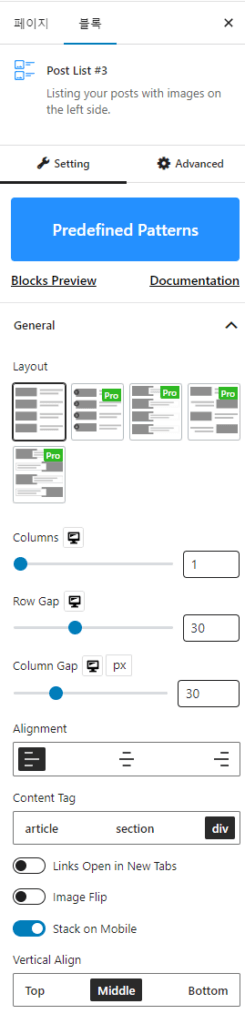
이런 저런 설정을 해 주시고… (마음껏 마음대로 막 하셔도 됩니다 ㅎㅎ) 레모나TV에서 공개한(?) 티스토리와 비슷하게 나타내 주는 설정을 해 보도록 하겠습니다.
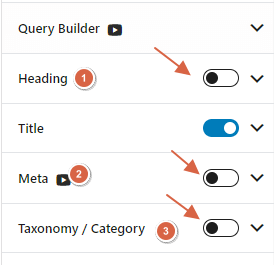
위에 이 3개는 일단 꺼 주시고요
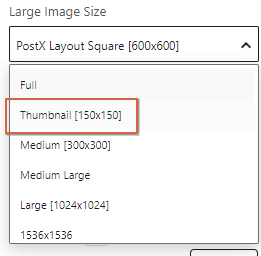
썸네일 이미지는 150 150 으로 설정해 주세요.
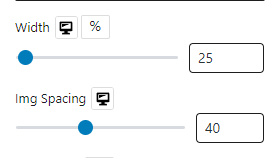
그리고 가로와 이미지 여백(?)은 위와같이 입력해 주세요. 참고로 설정값은 마음대로 막 바꾸셔도 됩니다. 최대한 마음에 들게~
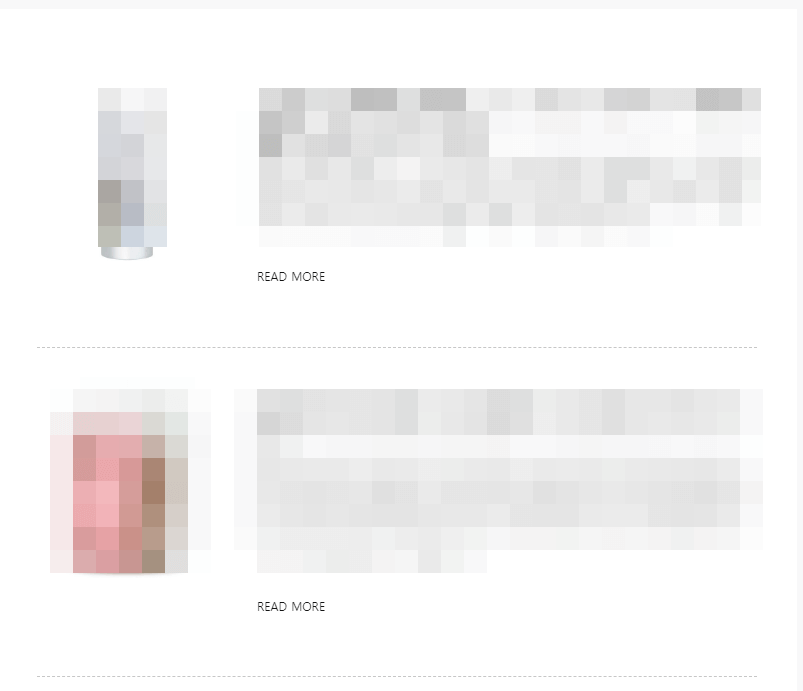
저는 이렇게 만들었습니다.
워드프레스 첫페이지로 설정하기
자 이제 방금 만든 페이지를 우리 워드프레스 첫페이지로 설정해야합니다. 워드프레스 관리자 로그인을 한 후 설정>읽기를 눌러주세요
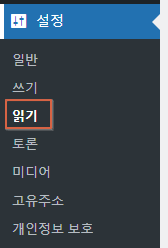
오른쪽에서 홈페이지 표시 메뉴를 정적인 페이지로 골라 줍니다. 그리고 방금 만든 페이지를 골라 주세요.
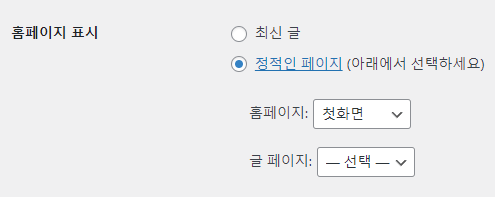
저는 첫화면이라고 표시해 두었으므로 그것을 선택했습니다. 이후 변경사항 저장을 눌러주세요.
확인하기
자 이제, 내 워드프레스로 들어가 보시면 티스토리처럼 첫 화면이 구성되어 있는것을 볼 수 있습니다. 이러한 기능을 포스트 그리드라고 하며 포스트 그리드를 지원하는 워드프레스 플러그인들은 많이 있습니다.
워드프레스 첫화면 꾸미기 플러그인 postX를 이용하면 이런 저런 센스있는 페이지들을 만들 수 있을것 같습니다. 디자인 감각이 중요하겠네요. 그럼 도움이 되셨길 바랍니다. 다음번에는 다른 팁으로 돌아오겠습니다. 레모나X님께도 감사인사를…
다른팁보기
📌 워드프레스 블로그 돈벌기 주제 뭘로하면 좋을까 (feat. 7가지 주제)
📌 랭크매스 RankMath 설치 및 설정 팁 (feat. 워드프레스 SEO 플러그인 추천)
📌 워드프레스 SSL 인증서 오류났을때 점검할 항목들 (클라우드웨이즈 설치 시)
📌 워드프레스 호스팅 서버 추천 알아보기 클라우드웨이즈 카페24 비교 (feat. 티스토리 블로그)




